ஆப்பிள் வாட்ச் இன்று நீங்கள் வாங்கக்கூடிய மிகவும் பிரபலமான அணியக்கூடிய ஒன்றாகும். ஒருவேளை ஏர்போட்கள் மட்டுமே ஒரு மீதோ அதிகமாக இருக்கும். ஆப்பிள் வாட்ச் வழங்கும் எண்ணற்ற பல்வேறு அம்சங்கள் காரணமாக அதன் பிரபலத்தை மறுக்க முடியாது. முதலாவதாக, ஆப்பிள் கடிகாரங்கள் பயிற்சிகள் மற்றும் செயல்பாடுகளை கண்காணிப்பதற்காக வடிவமைக்கப்பட்டுள்ளன, ஆனால் நீங்கள் எந்த பிரச்சனையும் இல்லாமல் செய்திகள் அல்லது மின்னஞ்சல்களை கையாளலாம். சொந்த அஞ்சல் பயன்பாட்டில் பல அஞ்சல் பெட்டிகளைப் பயன்படுத்தும் பயனர்களில் நீங்களும் ஒருவராக இருந்தால், விருப்பத்தேர்வுகளில் watchOS இல் எந்தக் கணக்குகள் தோன்றும் என்பதை நீங்கள் அமைக்க வேண்டும். எப்படி என்பதை நீங்கள் அறிய விரும்பினால், தொடர்ந்து படிக்கவும்.
அவ்வாறு இருந்திருக்கலாம் உங்களுக்கு ஆர்வம்

உங்கள் ஆப்பிள் வாட்சில் எந்த மின்னஞ்சல் இன்பாக்ஸைக் காட்ட வேண்டும் என்பதை எவ்வாறு அமைப்பது
ஆப்பிள் வாட்சில் உள்ள மின்னஞ்சல் கிளையண்டுகளைப் பொறுத்தவரை, இது இப்போதைக்கு சிறந்த நேட்டிவ் மெயிலில் இடம்பிடித்துள்ளது, ஏனெனில் இது போட்டியிடும் வாடிக்கையாளர்களால் செய்ய முடியாத பல அம்சங்கள் மற்றும் விருப்பங்களை ஆதரிக்கிறது. Apple Watchல் நீங்கள் அணுகக்கூடிய அஞ்சல் பெட்டிகளை அமைப்பதற்கான முழு செயல்முறையும் உங்கள் iPhone இல் உள்ள Watch பயன்பாட்டிற்குள் செய்யப்பட வேண்டும், அதில் நீங்கள் Apple Watchஐ இணைத்துள்ளீர்கள். எனவே பின்வருமாறு தொடரவும்:
- முதலில், உங்கள் ஐபோனில் பயன்பாட்டைத் தொடங்கவும் பார்க்க.
- பயன்பாட்டில், கீழே உள்ள மெனுவில், நீங்கள் பிரிவில் இருப்பதை உறுதிசெய்யவும் என் கைக்கடிகாரம்.
- இப்போது நீங்கள் எதையாவது இழக்க வேண்டியது அவசியம் கீழே, அங்கு பெட்டியை அவிழ்த்து விடுங்கள் மெயில்.
- பின்னர் பிரிவில் அஞ்சல் அமைப்புகள் பகுதிக்கு நகர்த்தவும் சேர்க்கிறது.
- இங்கே நீங்கள் பிரிவில் கீழே காணலாம் கணக்குகள் தனித்தனியாக மின்னஞ்சல் பெட்டிகள்.
- Po கிளிக் செய்கிறது நீங்கள் எளிதாக முடியும் டிக் மூலம் எதை தேர்வு செய்யவும் அஞ்சல் பெட்டிகள் உனக்கு வேண்டும் காட்சி, மற்றும் மீண்டும் இல்லை.
- எல்லாவற்றையும் அமைத்த பிறகு, உங்களுக்குத் தேவையானது வாட்ச் ஆப் மட்டுமே கைவிடு.
வாட்ச் பயன்பாட்டில் மேலே குறிப்பிடப்பட்ட பகுதிக்கு கூடுதலாக, நீங்கள் காட்டப்படும் அஞ்சல் பெட்டிகளை அமைக்கலாம், எனவே இங்கே மற்ற விருப்பத்தேர்வுகள் உள்ளன. உதாரணமாக, இதில் அடங்கும் செய்தி முன்னோட்டம், முன்னோட்டத்தில் தனிப்பட்ட செய்திகளுக்கு ஆப்பிள் வாட்சில் மின்னஞ்சலில் எத்தனை வரிகள் உரை காட்டப்படும் என்பதை நீங்கள் அமைக்கலாம், ஒரு விருப்பமும் உள்ளது இயல்புநிலை பதில்கள் மின்னஞ்சலில் விரைவான பதில்களை அமைக்கவும், பின்னர் கையெழுத்து, உங்கள் ஆப்பிள் வாட்சிலிருந்து நீங்கள் அனுப்பும் ஒவ்வொரு மின்னஞ்சலின் முடிவிலும் தானாக அனுப்பும் வகையில் உரையை அமைக்கலாம்.
 ஆப்பிள் மூலம் உலகம் முழுவதும் பறக்கிறது
ஆப்பிள் மூலம் உலகம் முழுவதும் பறக்கிறது 
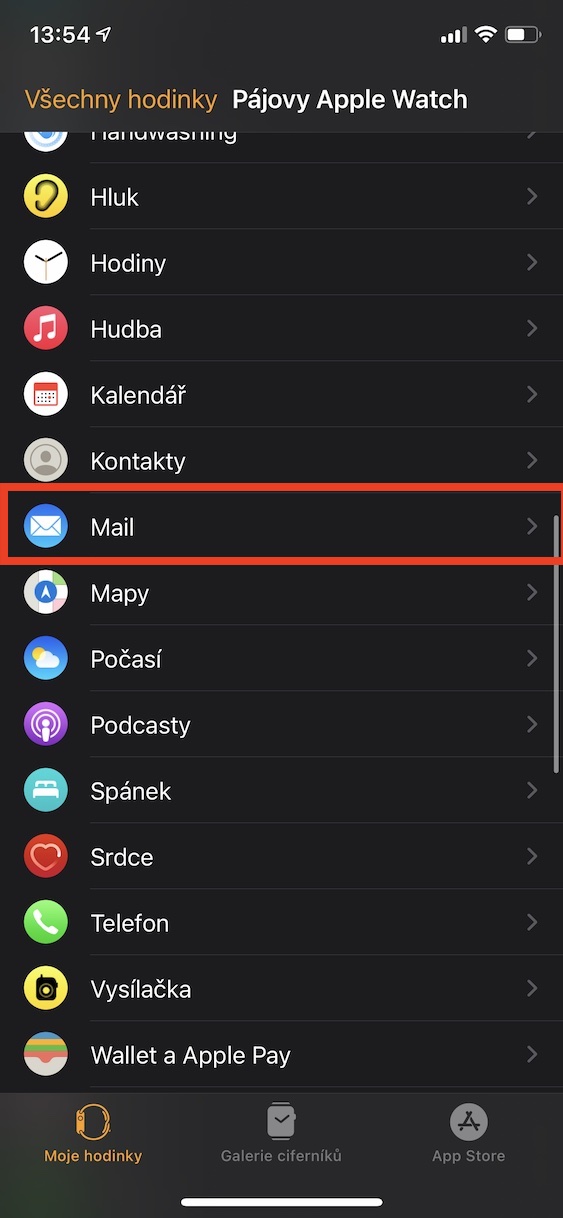
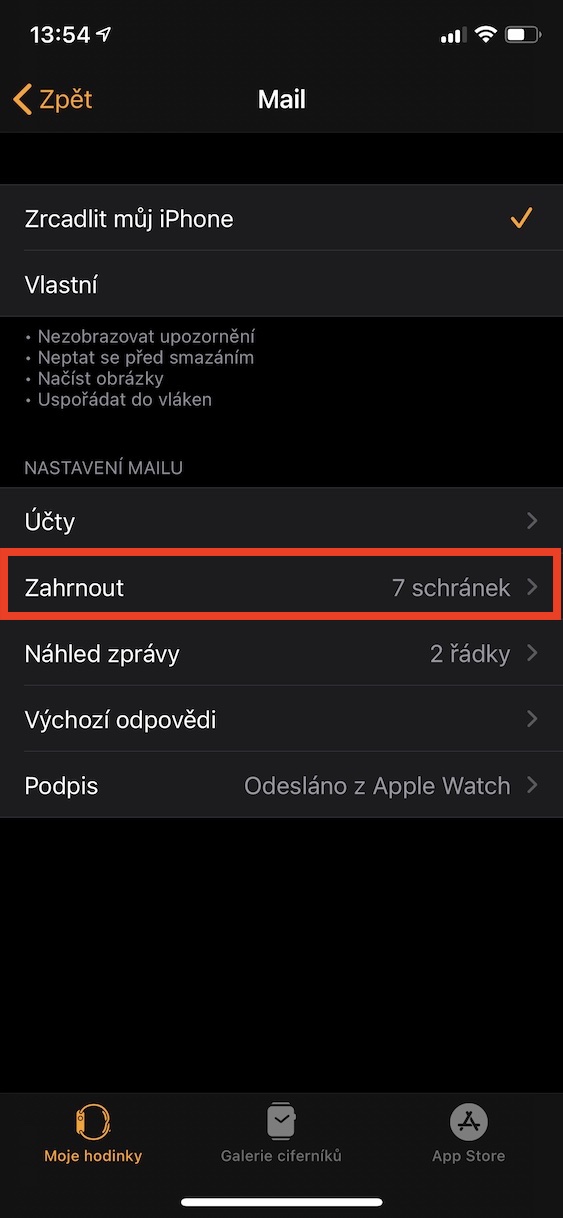
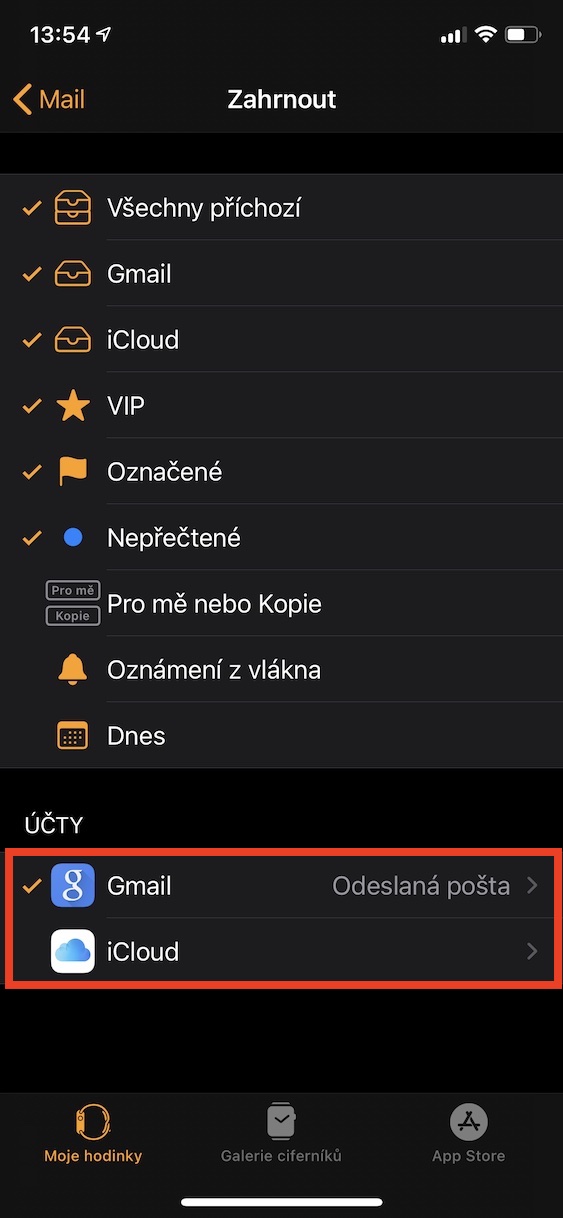


மின்னஞ்சல்கள் மூலம் இந்த மேம்பட்ட வேலையைச் செய்யலாம் - முழு செய்திகளைக் காண்பித்தல், மின்னஞ்சல்களுக்குப் பதிலளிப்பது, முன்னமைக்கப்பட்ட செய்திகளுடன் அழைப்புகளுக்குப் பதிலளிப்பது மேலும் AW 3, res. 4? நன்றி